Содержание
- 2. Компьютерная сеть (Computer Network) – это множество компьютеров, соединенных линиями связи и работающих под управлением специального
- 3. Архитектура сетей Топология сетей
- 4. Типы компьютерных сетей
- 5. Топология – (от греч. τόπος, - место) физическое расположение компьютеров сети относительно друг друга и способ
- 6. Достоинства: Небольшое время установки сети; Дешевизна (требуется меньше кабеля и сетевых устройств); Простота настройки Недостатки: Любые
- 7. Достоинства: Простота установки; Практически полное отсутствие дополнительного оборудования; Возможность устойчивой работы без существенного падения скорости передачи
- 8. Достоинства: выход из строя одной рабочей станции не отражается на работе всей сети в целом; хорошая
- 9. Достоинства и недостатки: зависят от составляющих ее видов топологий. Смешанная - объединение нескольких топологий.
- 10. Определите топологию сетей
- 11. Сетевое оборудование
- 12. Аппаратура для построения сетей Сетевые карты (сетевые адаптеры) Сетевые кабели коаксиальный «витая пара» оптоволоконный изоляция проводник
- 13. Аппаратура для построения сетей Хабы (концентраторы) – дублируют полученные данные на все порты. Свитчи (коммутирующие хабы,
- 14. Packet Tracer — симулятор сети передачи данных, выпускаемый фирмой Cisco Systems. Позволяет делать работоспособные модели сети,
- 15. Условные обозначения
- 16. Оборудование
- 17. сетевой адаптер — плата, которая устанавливается в компьютер и обеспечивает его подсоединение к ЛВС; репитер —
- 18. коммутатор (свитч) — прибор с несколькими (4-32) портами, обычно используемый для объединения нескольких рабочих групп ЛВС
- 19. медиаконвертер — прибор, как правило, с двумя портами, обычно используемый для преобразования среды передачи данных (коаксиал-витая
- 21. Оборудование, не получающее питание от электрической сети или других источников, и выполняющее функции распределения или снижения
- 23. Кабель
- 24. Оптоволоконный кабель – самая современная среда передачи данных. Он содержит несколько гибких стеклянных световодов, защищенных мощной
- 26. Для обжима оптоволоконного кабеля используется множество разъемов и коннекторов разной конструкции и надежности, среди которых наибольшую
- 27. Витая пара в настоящее время является наиболее распространенным кабелем для построения локальных сетей. Кабель состоит из
- 28. В зависимости от наличия защиты – электрически заземленной медной оплетки или алюминиевой фольги вокруг скрученных пар,
- 29. Foiled twisted pair (F/UTP, фольгированная витая пара). Все пары проводников этого кабеля имеют общий экран из
- 30. Screened Foiled twisted pair (S/FTP, фольгированная экранированная витая пара). Каждая пара этого кабеля находится в собственной
- 31. Схемы обжима витой пары
- 32. Схемы обжима витой пары Важно! Укладку всегда начинаем с первого контакта к восьмому. 1. Прямой кабель
- 33. Схемы обжима витой пары Для изготовления прямого вида, можно использовать любую схему обжима, главное условие –
- 35. Схемы обжима витой пары Важно! Укладку всегда начинаем с первого контакта к восьмому. 2. Перекрёстный кабель
- 36. Схемы обжима витой пары Для кроссоверного (соединение двух ПК напрямую): Т.е. одна вилка - такая же,
- 37. Типы соединения Автоматический тип – при данном типе соединения Packet Tracer автоматически выбирает наиболее предпочтительные тип
- 38. Типы соединения Консоль – консольные соединение. Консольное соединение может быть выполнено между ПК и маршрутизаторами или
- 39. Медь прямой – соединение медным кабелем типа витая пара, оба конца кабеля обжаты в одинаковой раскладке.
- 40. Сетевые средства Windows
- 41. Имя компьютера, рабочая группа ПКМ ЛКМ имя компьютера в сетевом окружении рабочая группа изменение настроек
- 42. Сетевое окружение имя ресурса имя компьютера 2 x ЛКМ ЛКМ 2 x ЛКМ
- 43. Сетевые подключения ПКМ - Свойства ПКМ ЛКМ
- 44. Сетевое подключение ЛКМ
- 45. Изменение свойств подключения ПКМ ЛКМ
- 46. Изменение свойств подключения ЛКМ
- 47. Разделяемые ресурсы ПКМ ЛКМ
- 48. Сетевой диск ПКМ ЛКМ ЛКМ
- 49. Режим командной строки Пуск – Выполнить Выход: exit
- 50. Информация о настройках IP-протокола ipconfig ipconfig /all полная информация: модель и MAC-адрес сетевой карты DNS-сервера …
- 51. Проверка связи ping 10.40.45.5 ping www.lenta.ru IP-адрес
- 52. Маршрут пакетов tracert www.lenta.ru trace route – трассировка маршрута
- 53. Из истории… 1960-е: ARPANET (Advanced Research Projects Agency Network) разное аппаратное и программное обеспечение при подключении
- 54. Из истории… 1991 г.: WWW = World Wide Web – система обмена данными в виде гипертекста.
- 55. IP адресация в локальных и глобальных сетях
- 56. Сетевые адреса Физический адрес (MAC-адрес) – уникальный 48-битный код сетевой карты (в 16-ричной системе) 00-15-E9-41-AC-73 IP-адрес
- 57. Сетевые адреса Шлюз – адрес компьютера, через который идут пакеты в другие сети (в Интернет): 10.40.45.5
- 58. Любой компьютер, работающий в сети, имеет три уникальных параметра: MAK адрес сетевой карты; Имя компьютера в
- 60. IP адрес состоит из четырех октетов: IP адрес = X.Y.Z.T , где X,Y,Z,T = 0…255
- 61. Чтобы определить, какая часть IP адреса задает координаты сети, а какая координаты компьютера в данной сети
- 62. Классы IP-адресов Все пространство IP адресов (протокол TCP/IP четвертой версии задает около 3 млд. 800 млн.
- 63. Адрес 127 не входит ни в один класс и используется для тестирования сетевых сервисов на локальной
- 64. Корректные идентификаторы узлов в основной адресации Зарезервированные диапазоны узлов в частной адресации
- 65. Адрес 192.168.X.Y является исключением класса С и имеет маску 255.255.0.0, При установки маски 255.255.255.0, мы получаем
- 67. Протоколы семейства TCP/IP TCP (Transfer Control Protocol) – протокол управления передачей данных IP (Internet Protocol) –
- 68. Протоколы уровня приложений HTTP (HyperText Transfer Protocol) – передача гипертекста FTP (File Transfer Protocol) – передача
- 69. IP-адреса и маски 192.168.104.115 IP-адрес: адрес сети + код компьютера в сети Маска – это шаблон,
- 70. Маски для разделения IP-адреса 192 . 168 . 104 . 115 255.255.255. 0 111111112 FF16 000000002
- 71. Маски для разделения IP-адреса Последнее ненулевое число маски: 111111102 = 254 111111002 = 252 111110002 =
- 72. Маски для разделения IP-адреса Какие из последовательностей могут быть масками: 255.255.255.122 255.255.128.255 255.255.156.0 255.255.255.192 255.255.224.192 255.255.255.128
- 73. Ситуация 1 – домашняя сеть из 2 ПК
- 74. У вас дома есть два персональных компьютера, которые необходимо объединить в сеть Ответить на вопросы: Какое
- 75. Ситуация 1 - У вас дома есть два персональных компьютера, которые необходимо объединить в сеть Какое
- 76. Как это выглядит в симуляторе
- 77. Достаточно ли этого? Нет, нужно выполнить настройки
- 79. Как это выглядит в симуляторе
- 80. Как проверить что все работает? Проверить это можно с помощью пинга. Откройте командную строку на втором
- 81. Как это выглядит в симуляторе
- 82. Ответьте письменно на вопросы Какой тип сети мы создали. Ответ обоснуйте Какая топология сети была использована?
- 83. Ситуация 2 - Создаем сеть из 3 ПК
- 84. Вы работаете в маленькой фирме. В вашем офисе есть три персональных компьютера, которые необходимо объединить в
- 85. Какие варианты создания сети существуют? А) Установка коммутатора или концентратора – позволяет иметь доступ в Интернет
- 86. 2. Какое нужно оборудование? Hub или Switch ??
- 87. 3.Какой тип соединения (какой кабель) должен использоваться? Прямой кабель (straight through cable) Для соединения типа компьютер/коммутатор,
- 88. Switch - отправляет пакет только в определенный порт за счет использования таблицы MAC – адресов. Работает
- 89. Модель OSI
- 90. Сетевая модель — это схема, определяющая общие принципы работы сетевых протоколов и способы их взаимодействия друг
- 95. Ответьте письменно на вопросы Опишите недостатки использования для передачи пакетов концентратора Опишите процесс подключения к интернету
- 96. Начальная настройка коммутатора
- 97. Типы соединения Консоль – консольное соединение. Консольное соединение может быть выполнено между ПК и маршрутизаторами или
- 98. Алгоритм действий: 1. Подключаемся по консоли 2. Задаем пароль на привилегированный режим (enable) 3. Создаем пользователя
- 99. Начальная настройка коммутатора
- 100. Начальная настройка коммутатора
- 101. 1 2 3
- 103. show run – просмотр текущей конфигурации коммутатора conf t – режим глобального конфигурирования Enable password 123123
- 104. username admin – создание пользователя с именем admin Switch(config)#username admin Switch(config)#username admin ? password Specify the
- 105. Switch(config)#line ? – режим конфигурирования консольных линий First Line number console Primary terminal line vty Virtual
- 106. Switch(config)#line ? – режим конфигурирования консольных линий First Line number console Primary terminal line vty Virtual
- 107. Коммутатор настраивается только на логических интерфейсах !!!
- 108. Switch#conf t Enter configuration commands, one per line. End with CNTL/Z. Switch(config)#interface Vlan1 Switch(config-if)#ip address 192.168.0.1
- 109. Switch#conf t Enter configuration commands, one per line. End with CNTL/Z. Switch(config)#line % Incomplete command. Switch(config)#line
- 110. Virtual Line configuration commands: … …. speed Set the transmit and receive speeds stopbits Set async
- 111. input Define which protocols to use when connecting to the terminal server output Define which protocols
- 112. Write memory – сохранить/записать конфигурацию
- 113. Самостоятельная (Домашняя) работа Опишите процесс подключения к интернету 2-х и более компьютеров в одном офисе без
- 114. Домашняя работа: 1. Выяснить как подключиться к коммутатору через протокол telnet с компьютера (через cmd) 2.
- 115. Ситуация 3 – Виртуальные сети
- 116. Вы работаете в небольшой фирме. В вашем офисном здании есть два отдела: бухгалтерия и склад. В
- 117. VLAN (Virtual Local Area Network) — виртуальная локальная компьютерная сеть из группы хостов с общим набором
- 118. 1. Гибкое разделение устройств на группы Как правило, одному VLAN соответствует одна подсеть. Устройства, находящиеся в
- 119. 2. Уменьшение количества широковещательного трафика в сети Каждый VLAN — это отдельный широковещательный домен. Например, коммутатор
- 120. 3. Увеличение безопасности и управляемости сети Когда сеть разбита на VLAN, упрощается задача применения политик и
- 121. Примеры использования VLAN Объединение в единую сеть компьютеров, подключенных к разным коммутаторам. Допустим, у вас есть
- 123. Примеры использования VLAN Разделение в разные подсети компьютеров, подключенных к одному коммутатору. Компьютеры физически подключены к
- 125. Примеры использования VLAN Разделение гостевой Wi-Fi сети и Wi-Fi сети предприятия. К роутеру подключена физически одна
- 128. Switch>en - переход в привилегированный режим Switch#conf t - переход в режим конфигурации Switch(config)#vlan 2 -
- 129. Switch(config-vlan)#int range fa0/1-3 -переходим к конфигурированию интерфейсов fastEthernet 0/1, fastEthernet 0/2 и fastEthernet 0/3 коммутатора. Слово
- 130. Типы портов: ● Access Port - для подключения конечных устройств (например ПК) ● Trunk Port -
- 131. Switch(config-if-range)#switchport access vlan 2 - указывает, что данный порт является портом доступа для VLAN номер 2.
- 132. Команда sh vl br выводит информацию о существующих на коммутаторе VLAN-ах. Switch#show vlan brief Switch#sh vl
- 133. номера VLAN , название VLAN , состояние VLAN , порты, принадлежащие к данному VLAN. ! Запишите
- 134. Задание: Настройка vlan 3 1.Создайте VLAN 3 с именем sklad и сделайте его портами доступа интерфейсы
- 135. Switch#conf t Enter configuration commands, one per line. End with CNTL/Z. Switch(config)#vlan 3 Switch(config-vlan)#name sklad Switch(config-vlan)#int
- 136. SH VL BR SH VL
- 137. Проверка результата Результат положителен, если в пределах своей VLAN компьютеры доступны, а компьютеры из разных VLAN
- 138. Проверка результата
- 139. Задание: Тестирование сети С помощью команды PING проведите тестирование работы смоделированной сети Результат оформите в тетради
- 140. 10.0.0.1 – 10.0.0.2 10.0.0.1-10.0.0.3 10.0.0.1-10.0.0.4 10.0.0.1-10.0.0.5 10.0.0.2-10.0.0.3 10.0.0.2-10.0.0.4 10.0.0.2-10.0.0.5 10.0.0.3-10.0.0.4 10.0.0.3-10.0.0.5
- 141. Ваша фирма стала расширяться. В ней теперь 4 отдела: бухгалтерия, склад, офис менеджеров, отдел кадров. Взаимодействие
- 143. Switch>en Switch#conf t Switch(config)#vlan 2 Switch(config-vlan)#name v2 Switch(config-vlan)#interface fastEthernet 0/1 Switch(config-if)#switchport mode access Switch(config-if)#switchport access vlan
- 144. Switch#conf t Switch(config)#vlan 3 Switch(config-vlan)#name v3 Switch(config-vlan)#int fa0/3 Switch(config-if)#switchport mode access Switch(config-if)#switchport access vlan 3 Switch(config-if)#end
- 145. Switch#sh vl br Просмотр конфигурации vlan
- 147. Show mac address-table – просмотр таблицы коммутации
- 148. Для соединения коммутаторов лучше использовать самые производительные порты
- 149. Fast Ethernet — общее название для набора стандартов передачи данных в компьютерных сетях по технологии Ethernet
- 150. Gigabit Ethernet (GbE) — термин, описывающий набор технологий для передачи пакетов Ethernet со скоростью 1 Гбит
- 151. Настройка trunk порта на 1 коммутаторе Switch>en Switch#conf t Enter configuration commands, one per line. End
- 152. Настройка trunk порта на 2 коммутаторе Switch>en Switch#conf t Enter configuration commands, one per line. End
- 154. Контрольная работа Смоделировать локальную сеть Организовать разделение сети на 2 логические подсети Произвести начальную настройку коммутатора
- 155. Контрольная работа
- 156. Беспроводные сети
- 157. Wi-Fi — торговая марка Wi-Fi Alliance для беспроводных сетей на базе стандарта IEEE 802.11. Под аббревиатурой
- 158. Создание новой беспроводной сети начинается непосредственно с конфигурации точки доступа - беспроводного маршрутизатора (роутера) подключения к
- 159. Ключ безопасности беспроводной сети - уникальный код (пароль), который закрывает доступ к вашей сети. При этом
- 160. Стандарты Wi-Fi: 1. 802.11b - до 11 Мбит/с 2. 802.11g - до 54 Мбит/с 3. 802.11n
- 161. Способы использования Wi-Fi: 1. Wi-Fi мост 2. Wi-Fi роутер 3. Wi-Fi точка доступа
- 162. В отделе менеджеров решили сделать капитальный ремонт, поэтому сотрудники на время ремонта были переведены в удаленный
- 163. В отделе менеджеров решили сделать капитальный ремонт, поэтому сотрудники на время ремонта были переведены в другой
- 164. Роутер интернет-провайдера Роутер обеспечивающий wi-fi в офисе fastEthernet Internet
- 165. Router>en Router#conf t Router(config)#int fa0/0 Router(config-if)#ip address 210.210.0.1 255.255.255.252 Router(config-if)#no shutdown Router(config)#exit Router# Router#write memory
- 171. Ipconfig Ping 192.168.0.1 Ping 210.210.0.1
- 176. Скачать презентацию
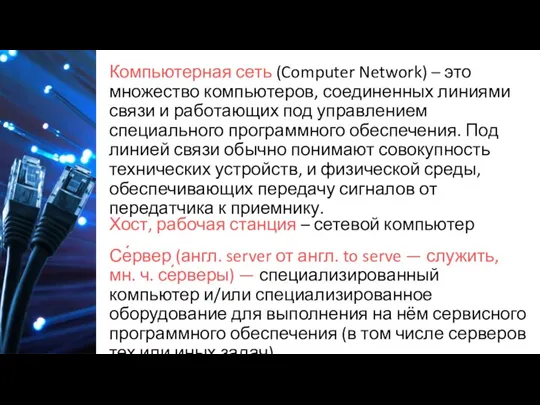
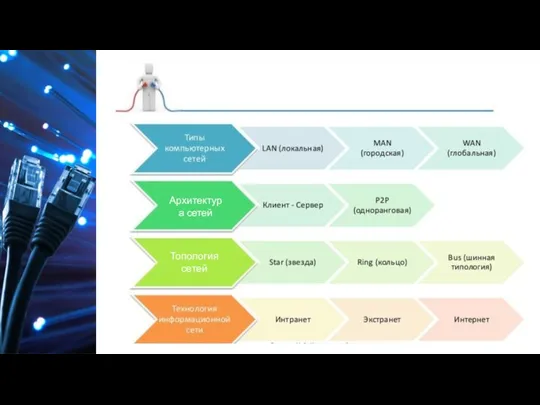
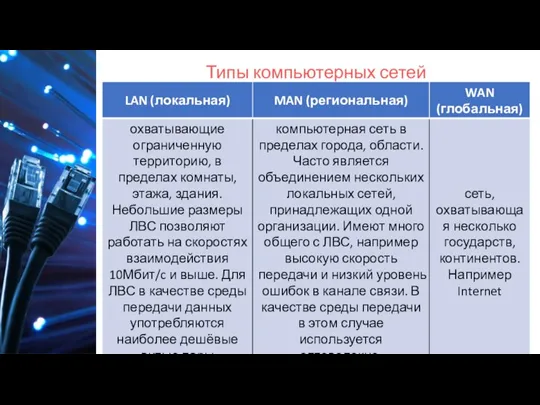




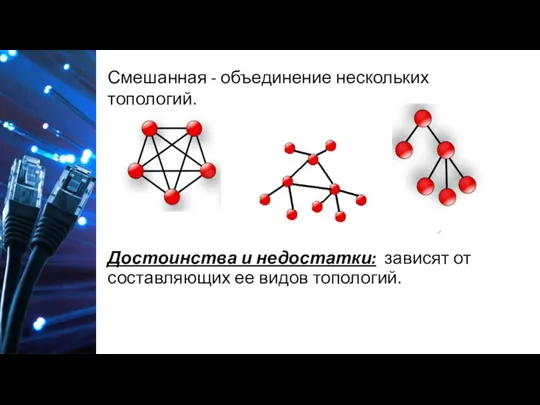
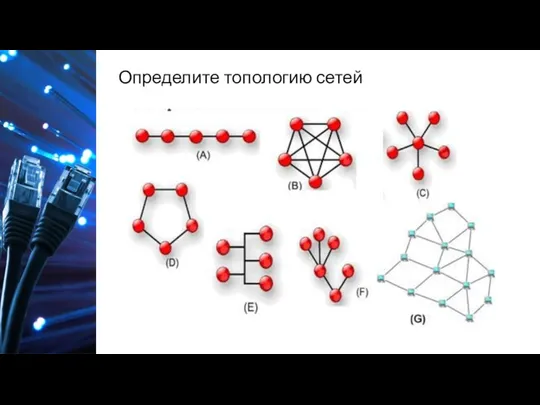







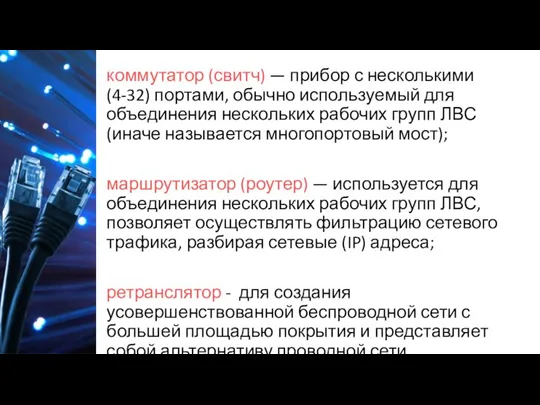

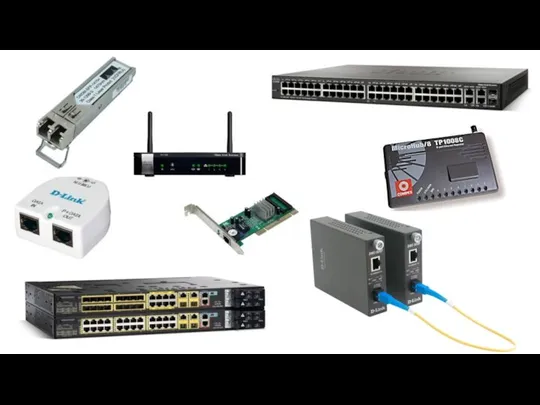








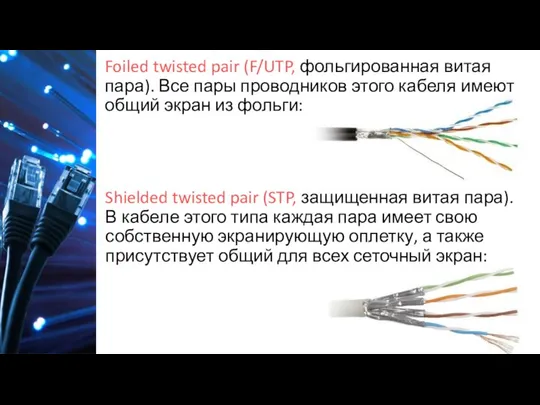



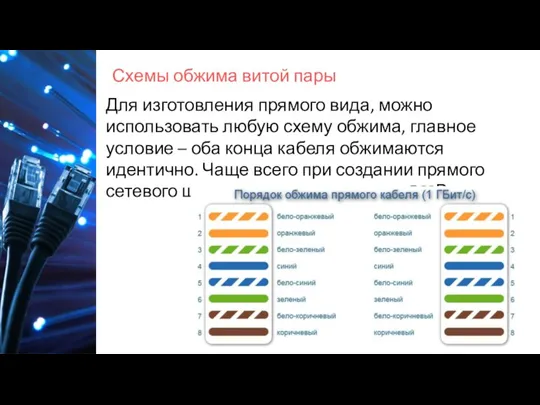







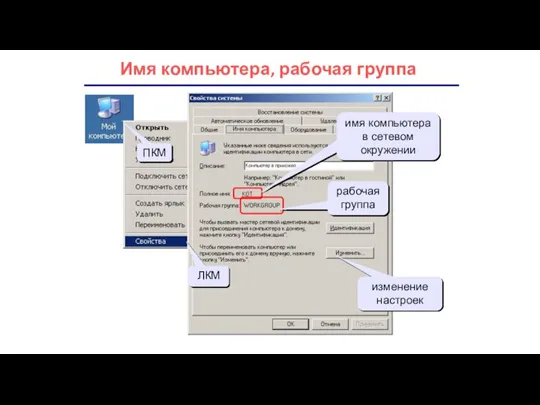



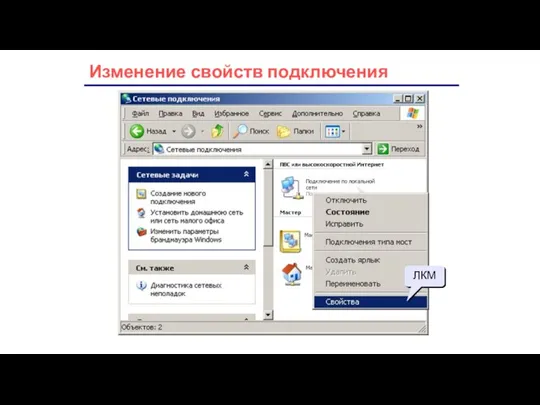


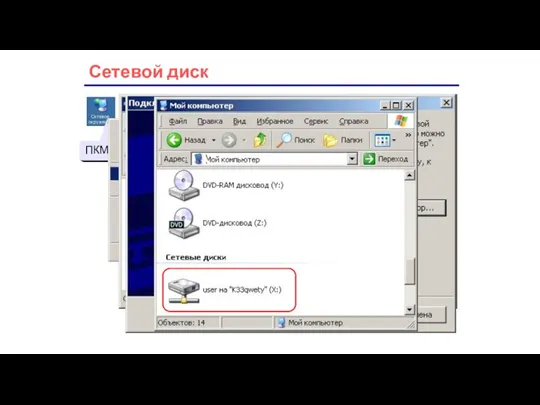


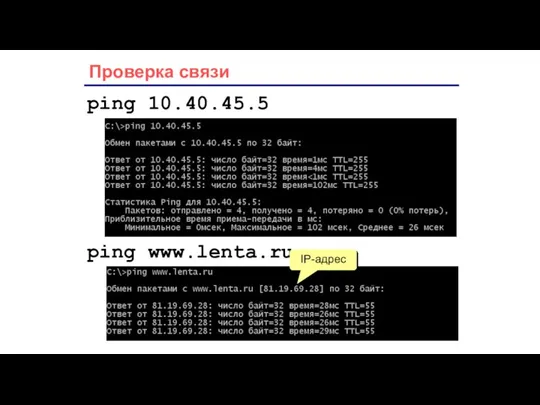












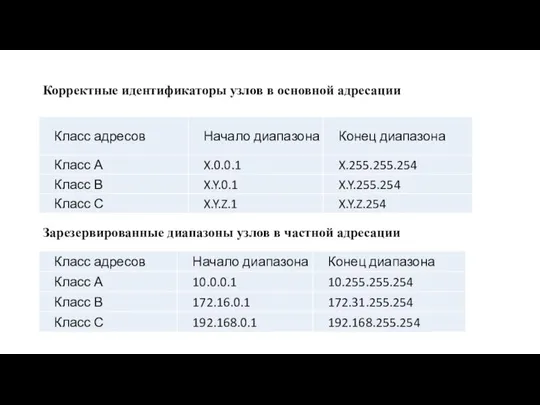

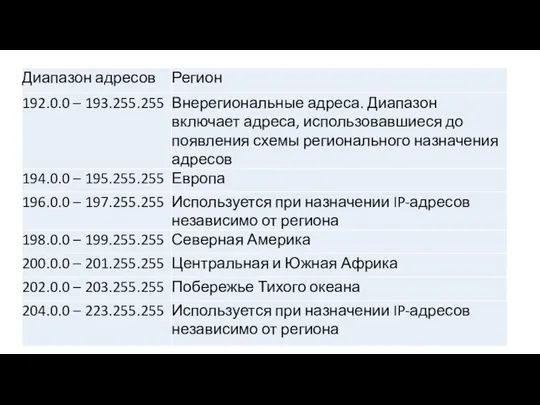

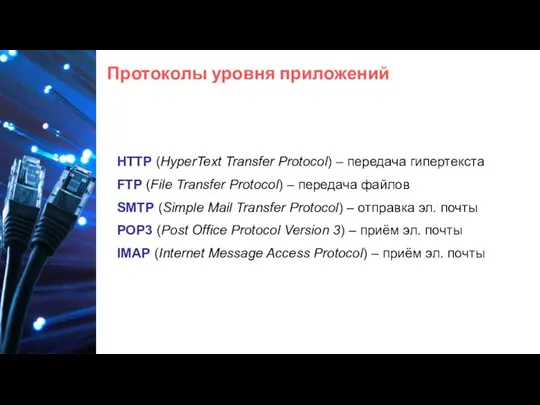


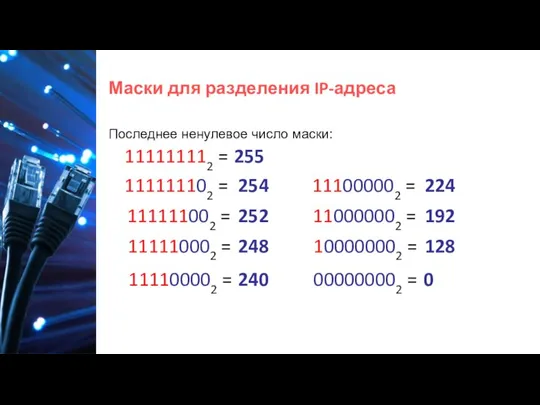






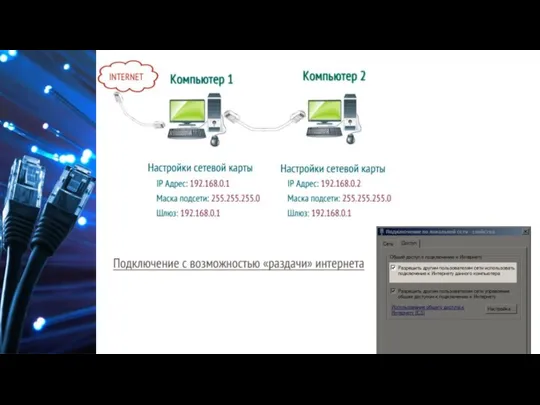








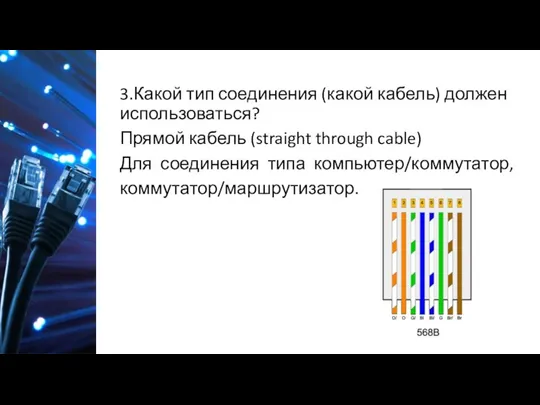





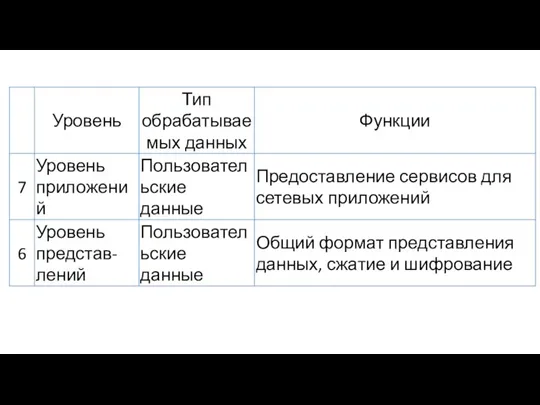
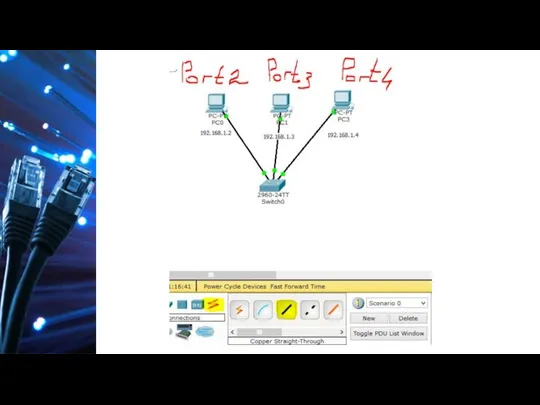






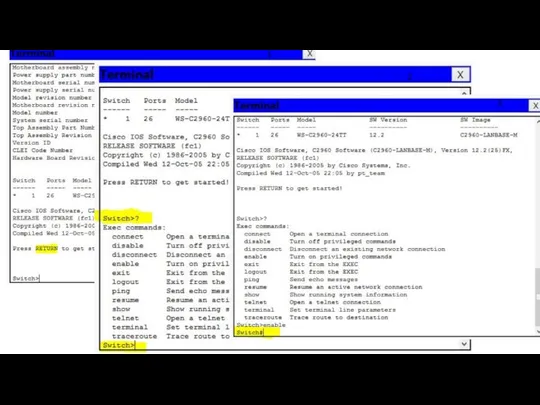
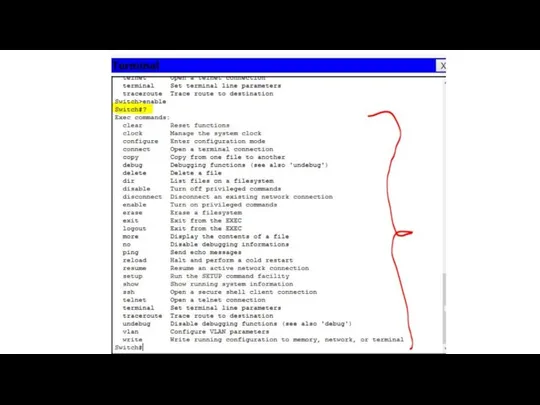
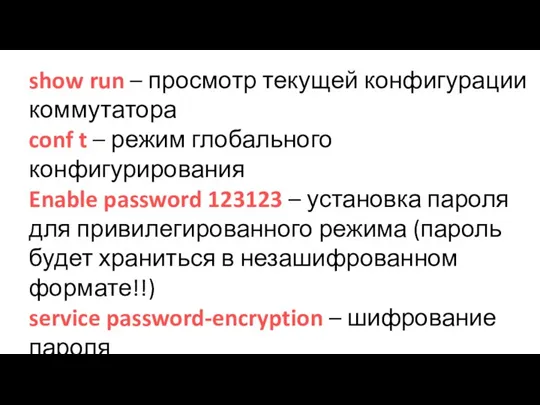
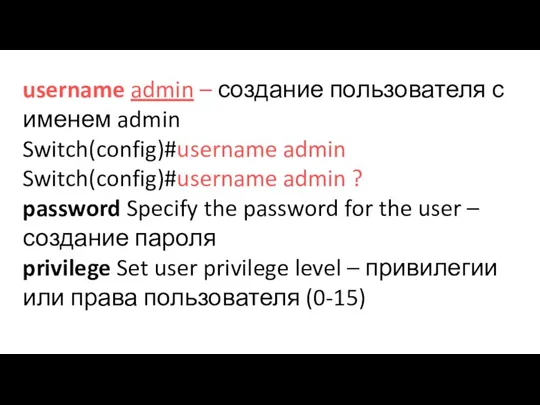
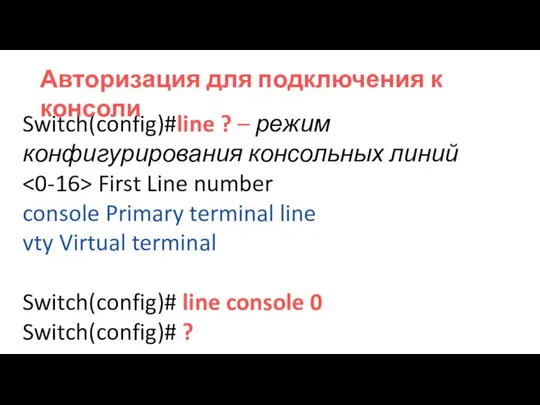

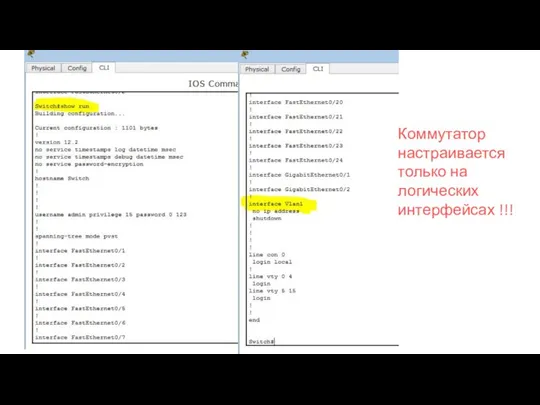
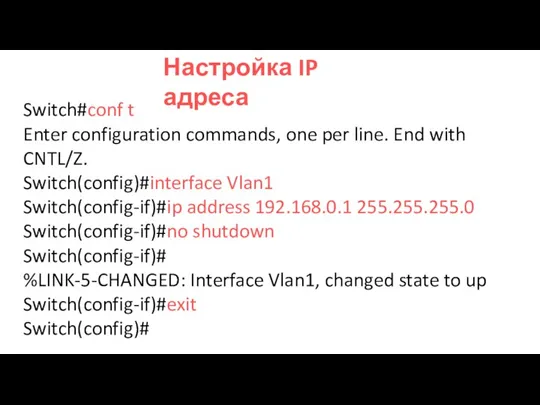

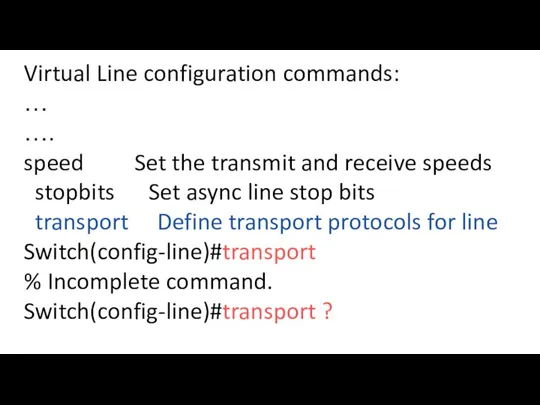
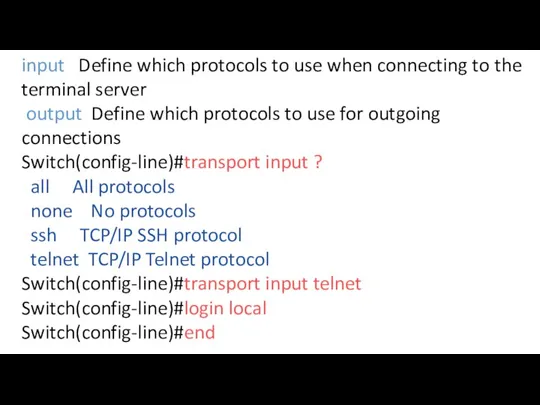

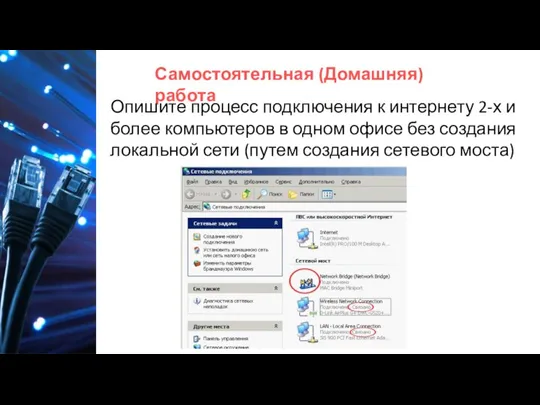
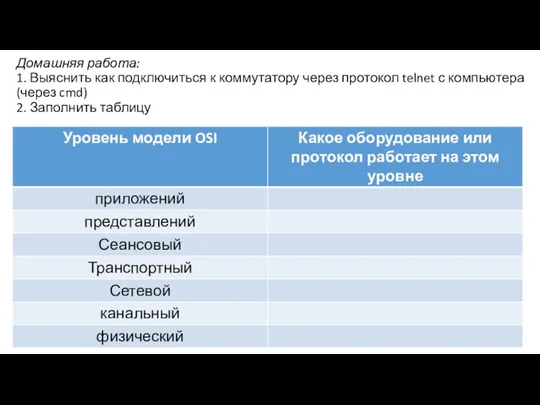









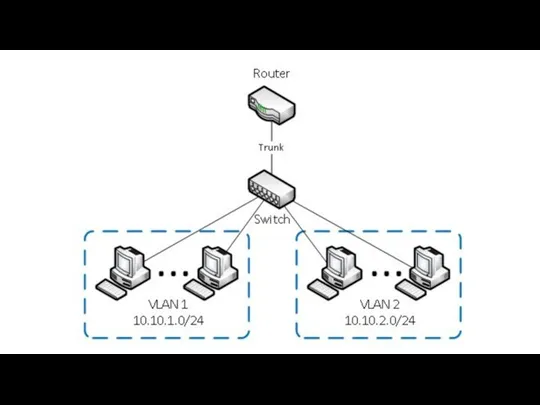


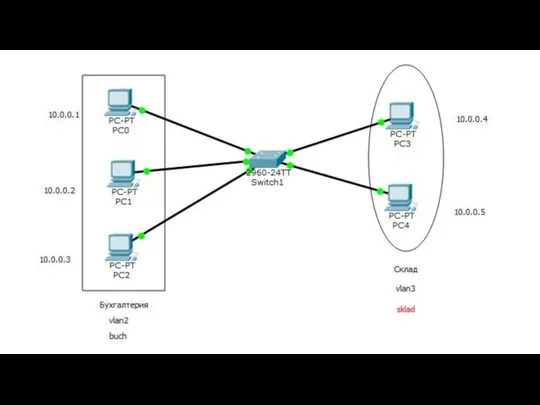

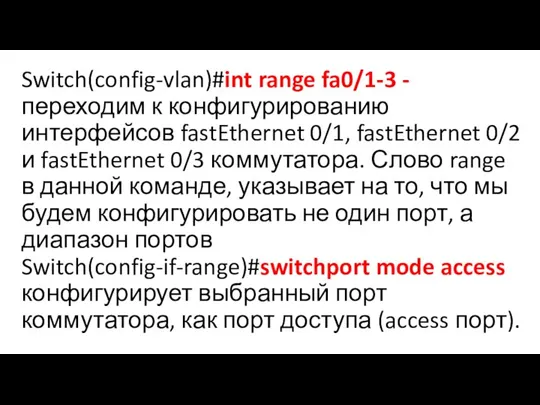


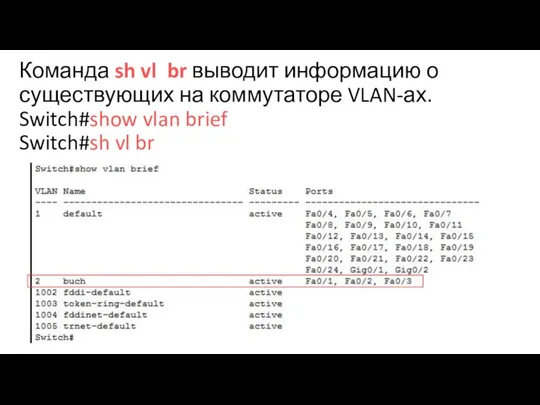


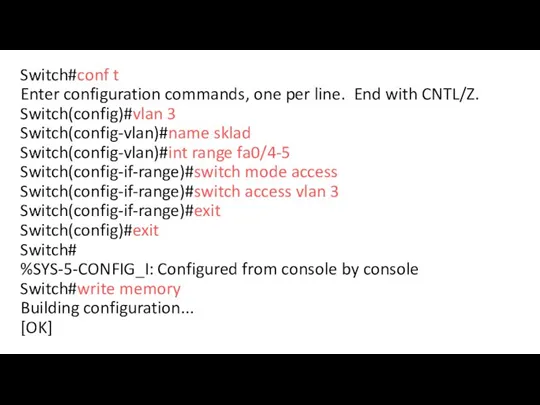
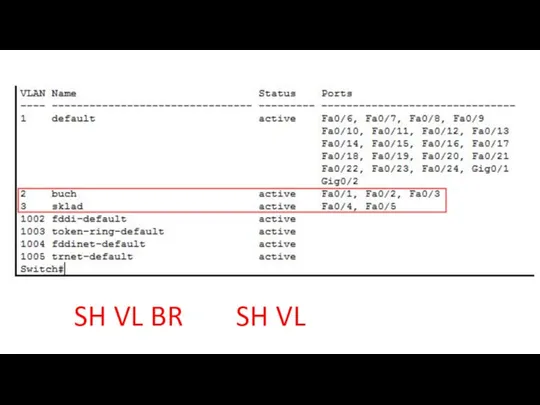

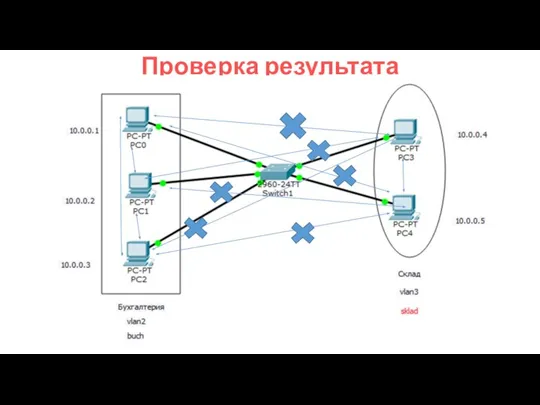

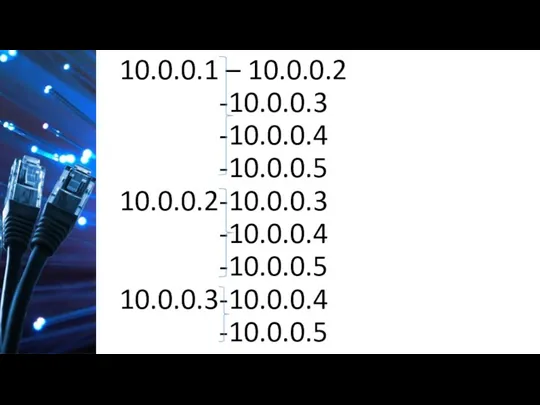

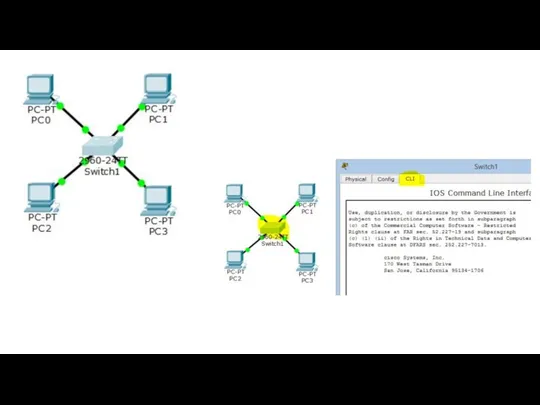
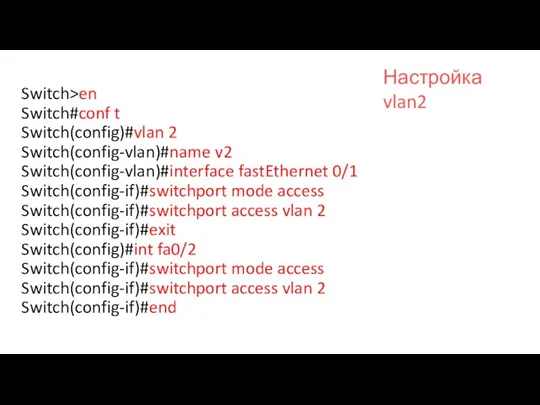
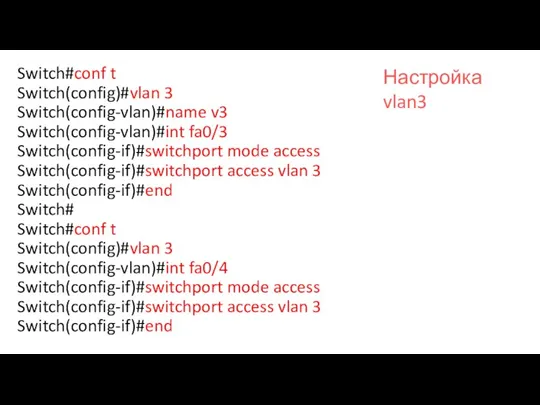

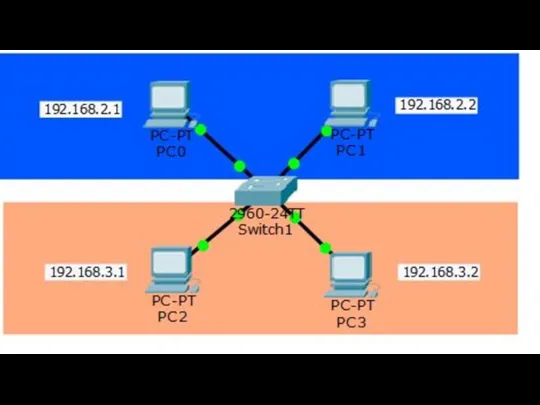
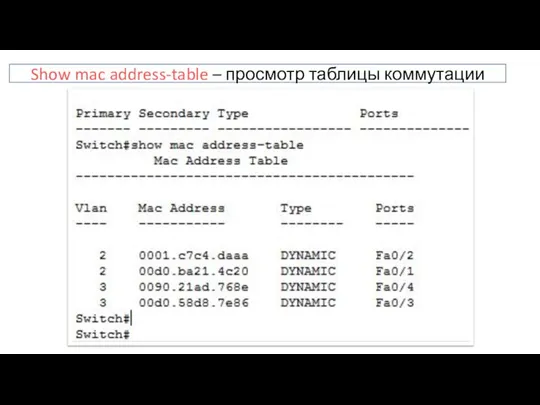







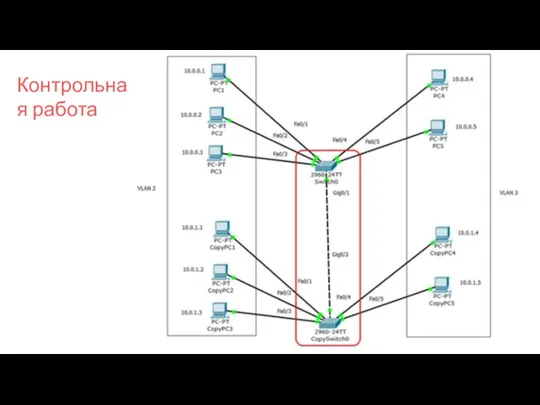




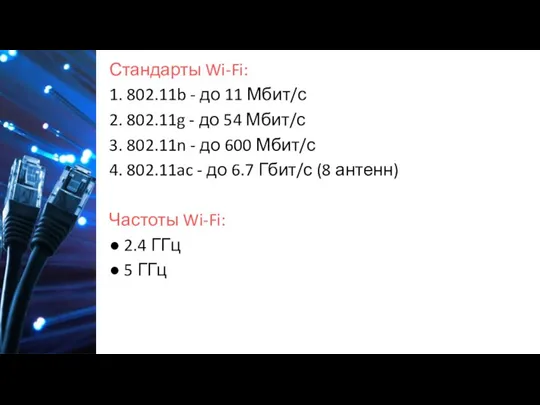
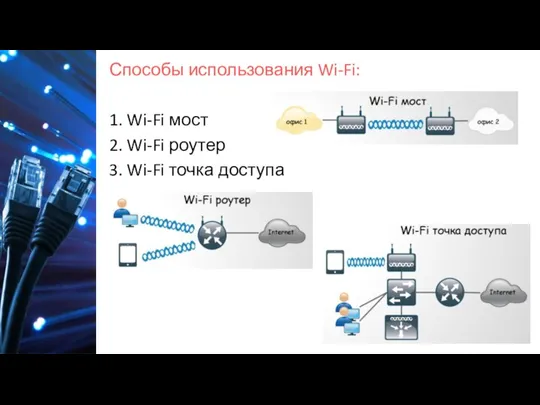


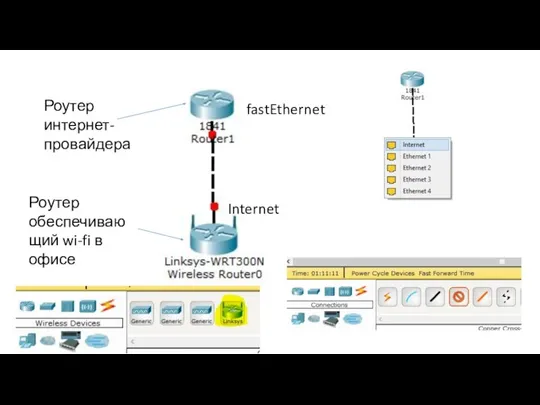
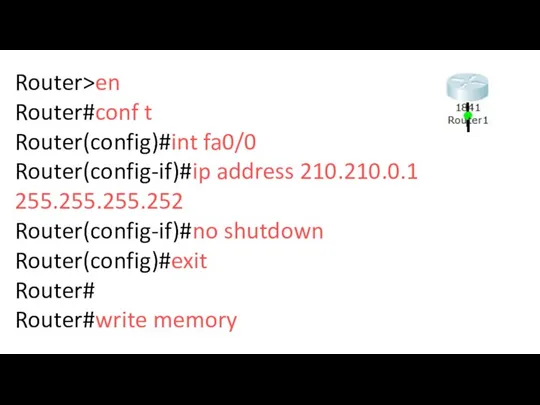

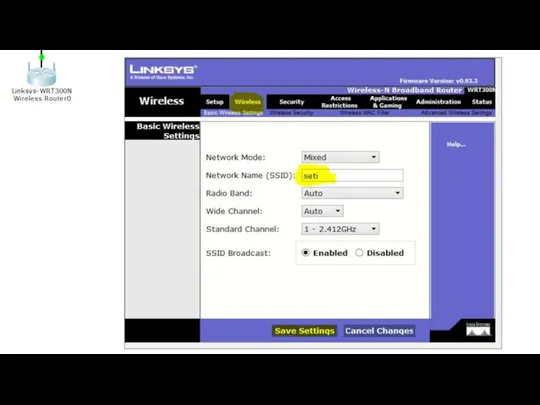
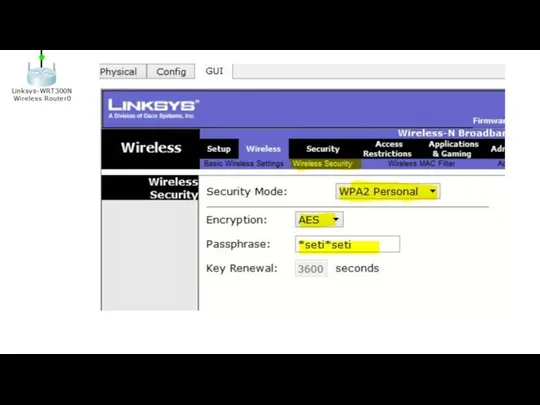
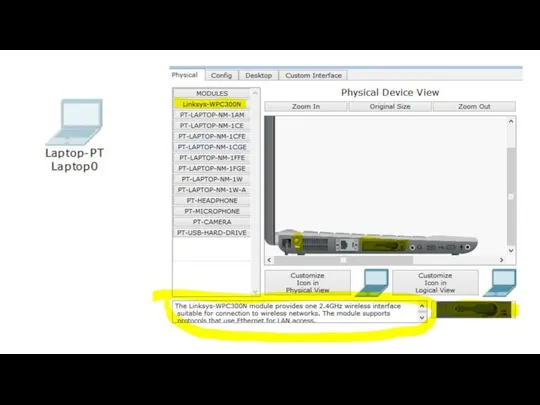
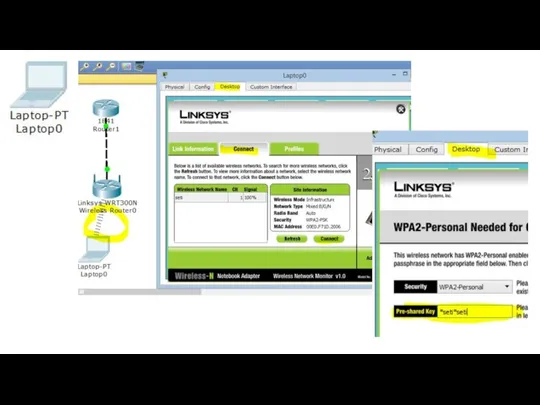
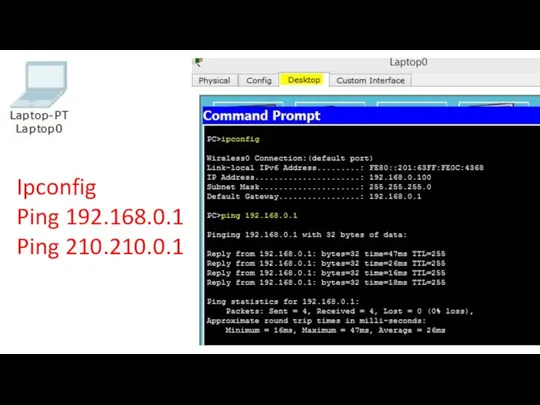
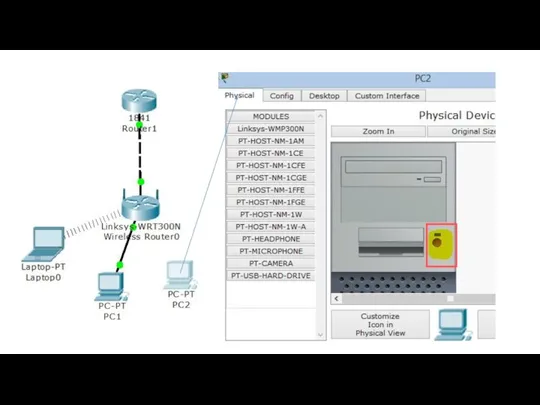

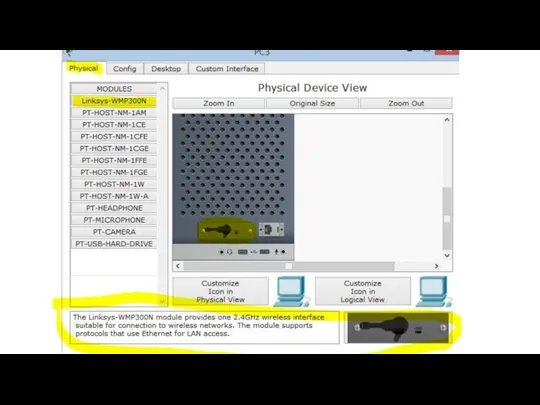
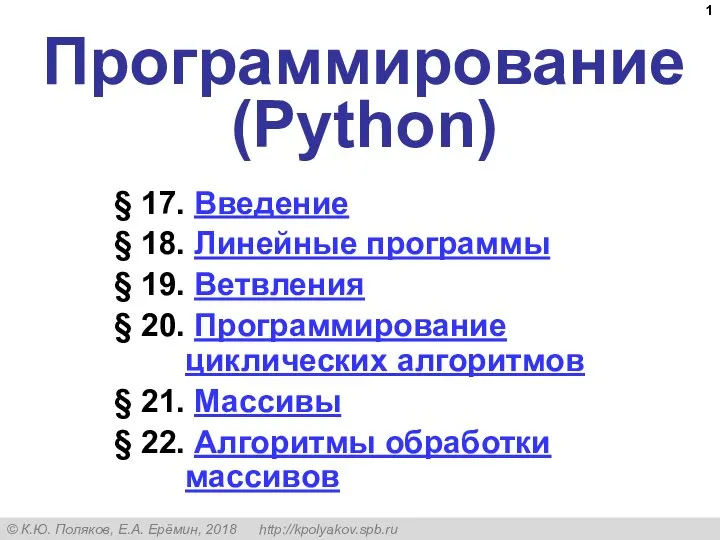 Программирование (Python). Введение. Линейные программы
Программирование (Python). Введение. Линейные программы Основы логики (упражнения)
Основы логики (упражнения) Тестирование Jest
Тестирование Jest Модули и библиотеки
Модули и библиотеки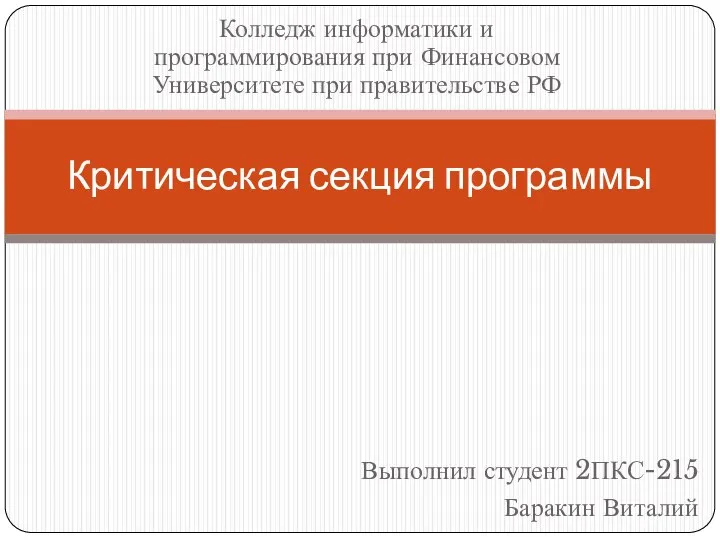 Критическая секция программы
Критическая секция программы Сравнение DLP систем
Сравнение DLP систем Защита информации техническими методами в информационно-телекоммуникационных системах на предприятии
Защита информации техническими методами в информационно-телекоммуникационных системах на предприятии 6-1-1-objekty-okruzhajushhego-mira
6-1-1-objekty-okruzhajushhego-mira Создание презентаций - экскурсий. Культура нашего города в I половине XIX века
Создание презентаций - экскурсий. Культура нашего города в I половине XIX века Интегрированный урок информатики и литературы
Интегрированный урок информатики и литературы О соцсетях. Александр Гуков
О соцсетях. Александр Гуков Оператор выбора
Оператор выбора Объектно-ориентированное визуальное программирование. Знакомство с языком программирования Visual Basic for Application
Объектно-ориентированное визуальное программирование. Знакомство с языком программирования Visual Basic for Application Организационное и информационное обеспечение фандрейзинга
Организационное и информационное обеспечение фандрейзинга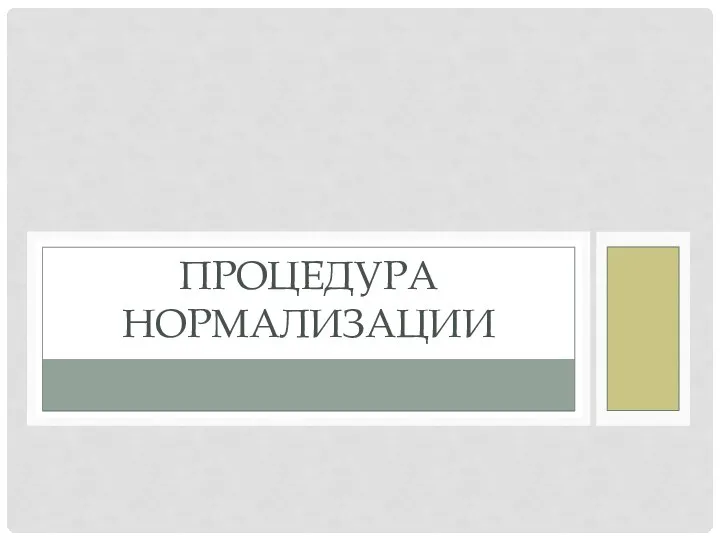 Процедура нормализации
Процедура нормализации Анализ рынка по PAM-TAM-SAM-SOM. Приложение Map Sport, команда Турник-мены
Анализ рынка по PAM-TAM-SAM-SOM. Приложение Map Sport, команда Турник-мены Правило стиля. Комбинаторика
Правило стиля. Комбинаторика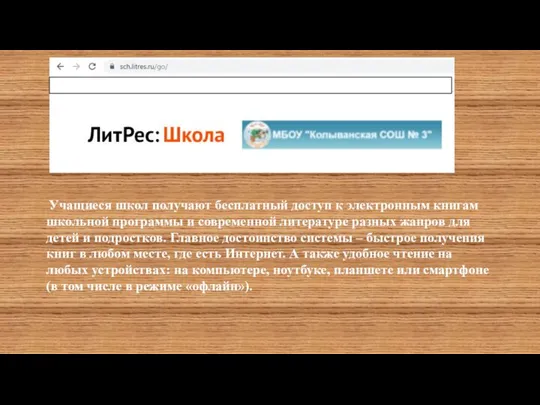 ЛитРес для читателей
ЛитРес для читателей Использование метода проектов на уроках информатики для развития творческой личности учащихся
Использование метода проектов на уроках информатики для развития творческой личности учащихся Интегрированные коммуникации на примере
Интегрированные коммуникации на примере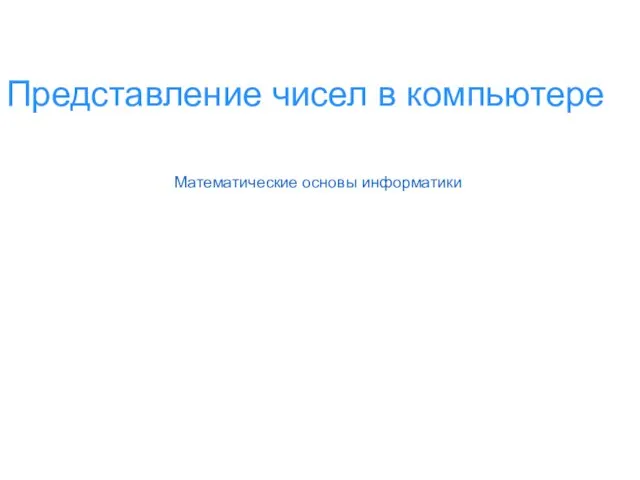 Представление чисел в компьютере
Представление чисел в компьютере Построение инфокоммуникационных систем и сетей. Исторический обзор средств телекоммуникаций и основная терминология
Построение инфокоммуникационных систем и сетей. Исторический обзор средств телекоммуникаций и основная терминология Прикладные протоколы стека FTP и TFTP
Прикладные протоколы стека FTP и TFTP Файл и файловая структура
Файл и файловая структура Тест по табличному процесору Excel
Тест по табличному процесору Excel Розробка програмного забезпечення мікропроцесорної комп’ютерної системи керування повітрообміном
Розробка програмного забезпечення мікропроцесорної комп’ютерної системи керування повітрообміном Поиск информации
Поиск информации Модульное проектирование программных средств
Модульное проектирование программных средств